文章詳情頁
win10時間顯示到秒怎么設置
瀏覽:118日期:2023-05-08 11:08:05
用電腦的用戶們都知道我們桌面右下角的任務欄可以為我們去顯示時間,但是只能顯示小時和分鐘等,但是很多的用戶們還想要看到現在是多少秒,但是這個秒的時間怎么去設置顯示出來呢,快來看看詳細的教程吧~
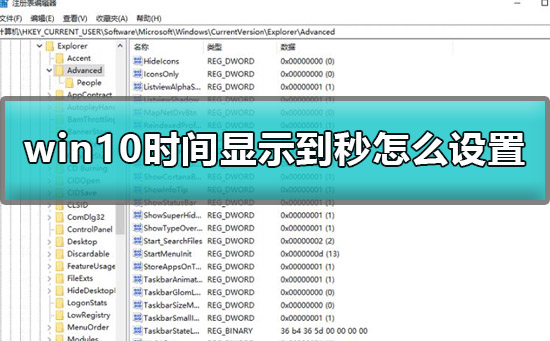
1.【Win+R】打開執行,鍵入:【regedit】打開注冊表編輯器。
2.然后依次展開文件夾:【HKEY_CURRENT_USERSOFTWAREMicrosoftWindowsCurrentVersionExplorerAdvanced】。
3.新建【DWORD(32位)】值,命名為【ShowSecondsInSystemClock】,修改數值數據為【1】,點擊【確認】。
4.在任務管理器中重啟【Windows檔案總管】,看看任務欄的時間顯示是否出現了【秒】。
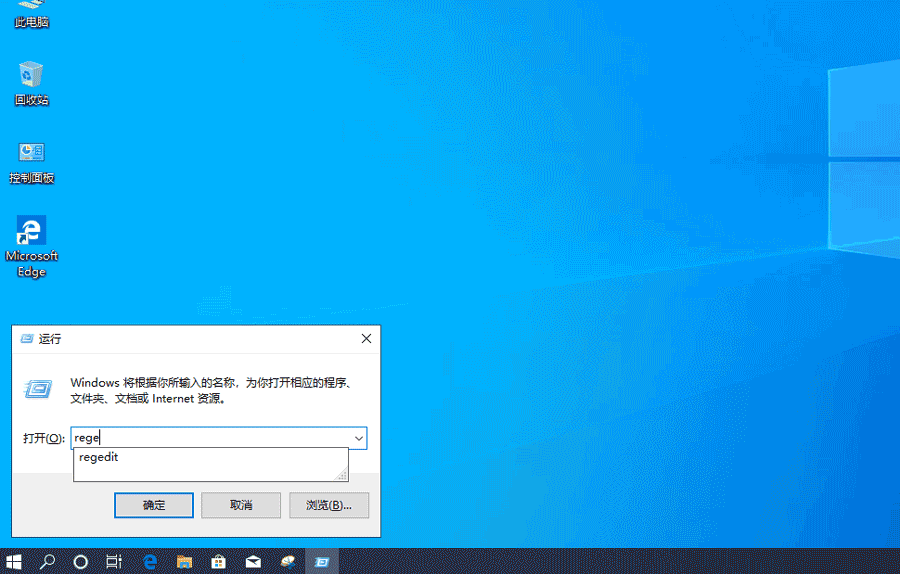
win10應用顯示模糊看不清 >>>
win10右鍵個性化和顯示設置打不開 >>>
以上就是好吧啦網為廣大用戶們提供的win10時間精確顯示到秒任務欄設置方法了,希望能夠幫助到廣大的用戶們,謝謝閱讀~
以上就是win10時間顯示到秒怎么設置的全部內容,望能這篇win10時間顯示到秒怎么設置可以幫助您解決問題,能夠解決大家的實際問題是好吧啦網一直努力的方向和目標。
上一條:windows安全警報關閉詳細教程下一條:win10夜間模式怎么開
相關文章:
1. 如何一鍵關閉所有程序?Windows系統電腦快捷關閉所有程序教程2. Win10提示無法正常啟動你的電腦錯誤代碼0xc0000001的解決辦法3. Win10專注助手自動打開怎么辦?Win10注助手自動打開的解決方法4. dllhost.exe進程占用CPU很高怎么解決?全面解析dllhost.exe進程5. Win10怎么卸載重裝聲卡驅動?Win10卸載聲卡驅動詳細教程6. U盤安裝重裝系統步驟圖解Win10!U盤著怎么安裝重裝系統?7. Win10更新原神2.1版本B服崩潰缺少PCgamesSDK.dll怎么辦?8. Win10電腦制作定時關機代碼bat文件教程9. 怎么檢測電腦是否支持Win11系統?電腦無法運行Win11怎么辦?10. Win10如何開啟多核優化?Win10開啟多核優化的方法
排行榜

 網公網安備
網公網安備